
ඕනෑම මෙහෙයුම් පද්ධතියක, එය ලිනක්ස් හෝ ජනෙල් වේවා, ගොනුව නැවත නම් කිරීම අවශ්ය විය හැකිය. වින්ඩෝස් භාවිතා කරන්නන් මෙම මෙහෙයුමට කිසිදු ගැටළුවක් නොමැතිව මෙම මෙහෙයුම සමඟ කටයුතු කරන්නේ නම්, එසේ නම්, පද්ධතිය නොදැනුවත්කම සහ බොහෝ ආකාරවලින් බහුලත්වය හේතුවෙන් ලිනක්ස් හි ලිනක්ස් මත දුෂ්කරතා ඇති විය හැකිය. මෙම ලිපියෙන් ලිනක්ස් හි ගොනුව ඔබට නැවත නම් කළ හැකි ආකාරය පිළිබඳ හැකි සෑම විෂමයක්ම ලැයිස්තුගත කරයි.
නැවත නම් කිරීමෙන් පසු ඔබට වැඩසටහන ආරක්ෂිතව වසා දමා වෙනස්කම් පරීක්ෂා කිරීම සඳහා ගොනු කළමනාකරු විවෘත කළ හැකිය.
ඇත්ත වශයෙන්ම, පයිනිර් භාවිතා කිරීමෙන් ඔබට ලිපිගොනු සමඟ වැඩි ක්රියාමාර්ගයක් ගත හැකිය. නාමයෙන් එක් කොටසක් වෙනත් කොටසක් වෙනුවට වෙනත් ආකාරයකින් ආදේශ කිරීමට පමණක් නොව, "රටා" පටිත්තෙහි සැකිලි භාවිතා කර, විචල්යයන් සකසා ඒවා පාලනය කිරීම, ඔබ කැමති ආකාරයට ගොනුවේ නම වෙනස් කරන්න. නමුත් උපදෙස් විස්තරාත්මකව තේරුමක් නැත, මන්ද ඔබ කර්සරය සක්රීය ක්ෂේත්රවලට සැරිසරන විට, ඉඟියක් දර්ශනය වේ.
ක්රමය 2: පර්යන්තය
අවාසනාවකට මෙන්, චිත්රක අතුරුමුහුණතක් සහිත විශේෂ වැඩසටහන් භාවිතා කරමින් ගොනුව නැවත නම් කළ නොහැක. සමහර විට දෝෂයක් ඇතිවිය හැකි හෝ ඒ හා සමාන දෙයක් මෙම කාර්යයට බාධා ඇති විය හැකිය. නමුත් ලිනක්ස් හි කාර්යය ඉටු කිරීම සඳහා එක් ක්රමයකට වඩා වැඩි යමක් තිබේ, එබැවින් අපි කෙලින්ම "පර්යන්තය" වෙත යන්නෙමු.Mv විධානය
ලිනක්ස් හි MV විධානය එක් නාමාවලියකින් තවත් නාමාවලියකට ලිපිගොනු ගෙනයාමට වගකිව යුතුය. නමුත් සාරාංශයක් ලෙස, ගොනුව චලනය කිරීම නැවත නම් කිරීම හා සමාන වේ. එබැවින්, මෙම විධානය භාවිතා කරමින්, ඔබ ගොනුව පිහිටා ඇති එකම ෆෝල්ඩරයට ගෙන යන්නේ නම්, නව නමක් තැබීමේදී, එය නැවත නම් කිරීමට එය යොමු කරනු ඇත.
දැන් එය එම්වී විධානය සමඟ විස්තරාත්මකව විස්තර කරමු.
සින්ටැක්ස් සහ විධාන විකල්ප එම්.වී.
සින්ටැක්ස් මේ වගේ ය:
Mv විකල්පය omemory_iname_file_file_pame_name_name
මෙම විධානයේ සියලුම අංග භුක්ති විඳීමට, එහි විකල්ප අධ්යයනය කිරීම අවශ්ය වේ:
- -මම. - පවතින ලිපිගොනු ප්රතිස්ථාපනය කිරීමේදී අවසර ඉල්ලන්න;
- -f. - අවසරයකින් තොරව පවතින ගොනුවක් ආදේශ කරන්න;
- -N. - පවතින ගොනුවක් ප්රතිස්ථාපනය කිරීම අක්රීය කරන්න;
- -u. - එහි වෙනස්කම් තිබේ නම් ගොනු ප්රතිස්ථාපනයට ඉඩ දෙන්න;
- -V. - සියලුම සැකසූ ලිපිගොනු (ලැයිස්තුව) පෙන්වන්න.
එම්වී විධානයෙහි සියලුම අංග සමඟ අප ගනුදෙනු කිරීමෙන් පසු, ඔබට කෙලින්ම නැවත නම් කිරීමේ ක්රියාවලියට ඉදිරියට යා හැකිය.
MV විධානය භාවිතා කිරීමේ උදාහරණ
"පරණ ලේඛනය" යන නම සහිත "ලේඛන" ෆෝල්ඩරයේ ගොනුවක් අඩංගු වන විට මෙම තත්වය සලකා බලනු ඇත, අපගේ කර්තව්යය වන්නේ "නව ලේඛනය" වන පර්යන්තයේ එම්වී විධානය භාවිතා කිරීමයි. මෙය සිදු කිරීම සඳහා, අප ඇතුල් විය යුතුය:
Mv -v "පැරණි ලේඛනය" "නව ලේඛනය"
සටහන: මෙහෙයුම සාර්ථක බව සහතික කිරීම සඳහා, ඔබ ටර්මිනලයේ අපේක්ෂිත ෆෝල්ඩරය විවෘත කළ යුතු අතර එය සියලු උපාමාරු සිදු කරනු ලැබේ. සීඩී විධානය භාවිතා කර ඔබට පර්යන්තයේ ෆෝල්ඩරය විවෘත කළ හැකිය.
උදාහරණයක්:
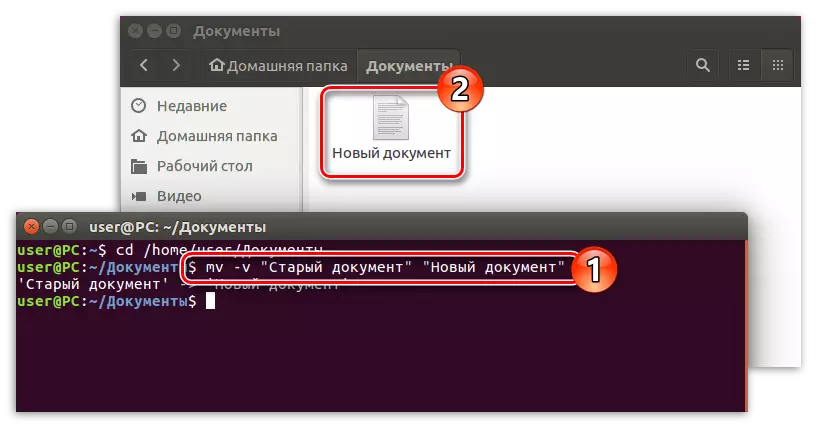
ඔබට රූපයේ දැකිය හැකි පරිදි, ඔබට අවශ්ය ගොනුවට නව නමක් ලැබුණි. පර්යන්තයේ "-V" විකල්පය ටර්මිනලයේ "-V" විකල්පය දක්වා ඇති බව කරුණාවෙන් සලකන්න, එය සිදු කරන ලද මෙහෙයුම පිළිබඳ සවිස්තර වාර්තාව ඉදිරිපත් කරන්න.
එසේම, එම්වී විධානය භාවිතා කරමින්, ඔබට ගොනුව නැවත නම් කළ නොහැක, නමුත් එය වෙනත් ෆෝල්ඩරයකට ගෙන යා හැකිය. ඉහත සඳහන් කළ පරිදි, මෙම විධානය මේ සඳහා වන අතර අවශ්යතාවය සඳහා ය. මෙය සිදු කිරීම සඳහා, ගොනුවේ නම සඳහන් කිරීමට අමතරව, එයට මාර්ගය ලියාපදිංචි කිරීම සඳහා.
"නව ලේඛනය" වෙත යොමු කිරීමේ මාර්ගයේ "වීඩියෝ" ෆෝල්ඩරයට "මගේ ලිපි ලේඛන" ෆෝල්ඩරය "ලේඛන" ෆෝල්ඩරයට "ලේඛන" ෆෝල්ඩරයට ගෙන යාමට ඔබට අවශ්ය යැයි සිතමු. කණ්ඩායම කැමති ආකාරය මෙයයි:
MV -V / HOTE / INTER / INCECHONE / "පැරණි ලේඛනය" / නිවස / පරිශීලක / වීඩියෝ / "නව ලේඛනය"
වැදගත්: ගොනුවේ නම වචන දෙකකින් හෝ වැඩි ගණනකින් සමන්විත නම්, එය උපුටා දැක්වීම්වල ඇතුළත් කළ යුතුය.
උදාහරණයක්:
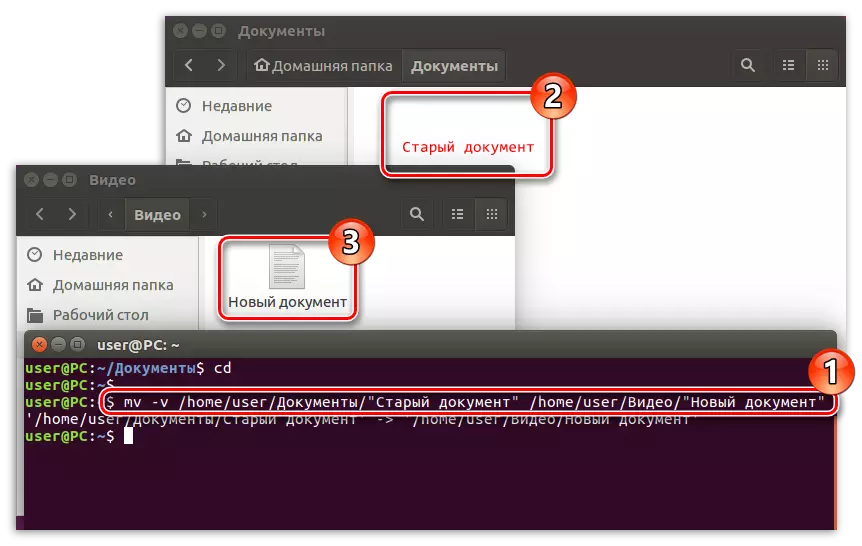
සටහන: ඔබ ගොනුව ගෙනයාමට එකවරම නම් කළහොත්, ඔබට ප්රවේශය නොමැති නම්, ඔබට ප්රවේශවීමේ අයිතිවාසිකම් නොමැත, ඔබ සුපර්සර් හරහා විධානය ක්රියාත්මක කළ යුතුය.
කණ්ඩායම නැවත නම් කරන්න
ඔබට එක් ගොනුවක් නැවත නම් කිරීමට අවශ්ය වූ විට MV විධානය හොඳයි. ඇත්ත වශයෙන්ම, මේ සඳහා මට ආදේශකයක් සොයාගත නොහැක - එය හොඳම ය. කෙසේ වෙතත්, ඔබට බහු ලිපිගොනු කිහිපයක් නැවත නම් කිරීමට අවශ්ය නම් හෝ නාමයේ කොටසක් පමණක් ප්රතිස්ථාපනය කිරීමට අවශ්ය නම්, නැවත නම් කිරීමේ විධානය ප්රියතමයා වේ.
සින්ටැක්ස් සහ නැවත නම් කිරීමේ විධාන විකල්ප නැවත නම් කරන්න
අවසාන කණ්ඩායම මෙන්ම, පළමුව නැවත නම් කිරීම සින්ටැක්ස් තේරුම් ගනී. එය මේ වගේ ය:
නැවත නම් කිරීමේ විකල්පය 'S / Old_ifi_file_file / new_in ගොනුව /' ගොනුවේ නම
ඔබට පෙනෙන පරිදි, සින්ටැක්ස් එම්වී විධානයට වඩා බොහෝ සෙයින් සංකීර්ණ වේ, කෙසේ වෙතත් එය ගොනුව සමඟ වැඩි ක්රියාමාර්ග ගැනීමට ඔබට ඉඩ සලසයි.
දැන් අපි විකල්පයන් දෙස බලමු, ඒවා පහත පරිදි වේ:
- -V. - සැකසූ ගොනු පෙන්වන්න;
- -N. - පෙරදසුන වෙනස්කම්;
- -f. - බලහත්කාරයෙන් සියලුම ලිපිගොනු නැවත නම් කරන්න.
දැන් අපි මෙම කණ්ඩායමේ දෘශ්ය උදාහරණ සලකා බලමු.
නැවත නම් කිරීමේ විධානය භාවිතා කිරීමේ උදාහරණ
"ලේඛන" නාමාවලියෙහි යැයි සිතමු, අපට "පැරණි ලේඛන අංක" යන නම ඇති ලිපිගොනු ඇත, එහිදී NUM අනුක්රමික සංඛ්යාවක් වේ. නැවත නම් කිරීමේ ආ command ාව භාවිතා කරමින් අපගේ කර්තව්යය, මේ සියලු ලිපිගොනු "පැරණි" යන වචනය "නව" යන වචනය වෙනස් කරයි. මෙය සිදු කිරීම සඳහා, අප පහත විධානය ක්රියාත්මක කළ යුතුය:
Rename -V 's / clor / new /' *
කොහෙද, "*" - සියලුම ගොනු නිශ්චිත නාමාවලියෙහි.
සටහන: ඔබට එක් ගොනුවක වෙනස් වීමට අවශ්ය නම්, "*" වෙනුවට එහි නම ලියාපදිංචි කරන්න. නම වචන දෙකකින් හෝ වැඩි ගණනකින් සමන්විත නම්, එය උපුටා දැක්වීම් වලින් ගත යුතු නම් අමතක නොකරන්න.
උදාහරණයක්:
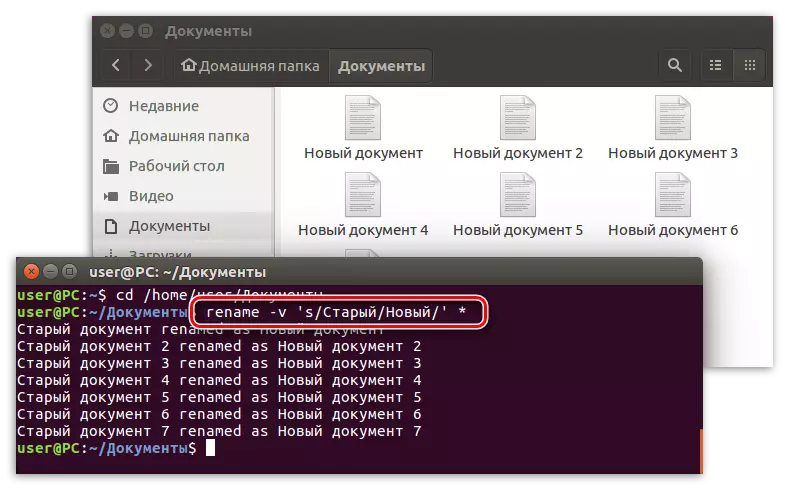
සටහන: මෙම විධානය සමඟ, මුලදී පැරණි දිගුව ලිඛිතව ඔබට පහසුවෙන් පැරණි දිගුව පහසුවෙන් වෙනස් කළ හැකිය, උදාහරණයක් ලෙස, "\ .txt" ස්වරූපයෙන්, උදාහරණයක් ලෙස, "\ .html".
නැවත නම් කිරීමේ විධානය භාවිතා කරමින්, ඔබට නාම ලේඛනයේ නාම ලේඛනය වෙනස් කළ හැකිය. උදාහරණයක් ලෙස, "නව ගොනුවට (අංක)" ලෙස නම් කිරීම සඳහා "නව ගොනුව (අංක)" නම් ලිපිගොනු නමින් "නව ගොනුව (අංක)" නම් කරන්න. මෙය සිදු කිරීම සඳහා, ඔබ පහත විධානය ලියාපදිංචි කළ යුතුය:
Reminame -v 'y / a-z / a-z /' *
උදාහරණයක්:
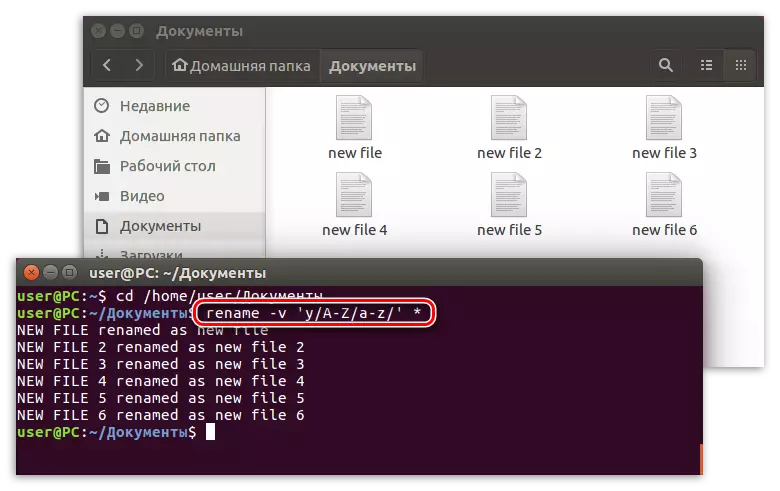
සටහන: ඔබට රුසියානු භාෂාවෙන් ලිපිගොනු නාමයෙන් ලේඛනය වෙනස් කිරීමට අවශ්ය නම්, පසුව YV 'Y' YV 'YV' / A-I / I / '* විධානය භාවිතා කරන්න.
ක්රමය 3: ගොනු කළමනාකරු
අවාසනාවකට මෙන්, පර්යන්තයේ, සෑම පරිශීලකයෙකුටම හඳුනාගත හැකි වනු ඇත, එබැවින් චිත්රක අතුරුමුහුණත භාවිතයෙන් ලිපිගොනු නැවත නම් කිරීමේ ක්රමය සලකා බැලීම සාධාරණ වනු ඇත.
ලිනක්ස් හි ඇති ලිපිගොනු සමඟ අන්තර්ක්රියාකාරිත්වය නූටිලස්, ඩොල්ෆින් හෝ වෙනත් හෝ වෙනත් අයෙකු වේවා (ලිනක්ස් බෙදාහැරීම මත රඳා පවතී) ගොනු කළමනාකරු භාවිතා කරමින් හොඳින් සිදු කෙරේ. ලිපිගොනු පමණක් නොව, නාමාවලි මෙන්ම නාමාවලි මෙන්ම නාමාවලි මෙන්ම නාමාවලි ද දෘශ්යමාන පරිශීලකයෙකුට වඩා තේරුම්ගත හැකි ස්වරූපයෙන් ඒවා දෘශ්යමාන කිරීමට ඉඩ සලසයි. එවැනි කළමනාකරුවන් තුළ, ආරම්භකයකු පවා සැරිසැරීමට පවා ලිනක්ස් පමණක් ස්ථාපනය කළ හැකිය.
ගොනු කළමනාකරු සමඟ ගොනුව නැවත නම් කරන්න:
- ආරම්භ කිරීමට, ඔබ කළමනාකරු විසින්ම විවෘත කර නැවත නම් කිරීමට අවශ්ය ගොනුව පිහිටා ඇති නාමාවලිය වෙත යන්න.
- දැන් ඔබට කර්සරය ඒ වෙත ගෙන ඒමට අවශ්ය වී ඉස්මතු කිරීමට වම් මූසික බොත්තම (LKM) ක්ලික් කරන්න. ඊට පසු, F2 යතුර හෝ දකුණු මූසික බොත්තම සහ "නැවත නාමය" අයිතමය තෝරන්න.
- ගොනුව පිරවීම සඳහා දිස්වනු ඇති අතර ගොනුවේ නම කැප කරනු ඇත. ඔබට අවශ්ය නම ඇතුළත් කළ යුතු අතර වෙනස්කම් තහවුරු කිරීම සඳහා Enter යතුර ඔබන්න.
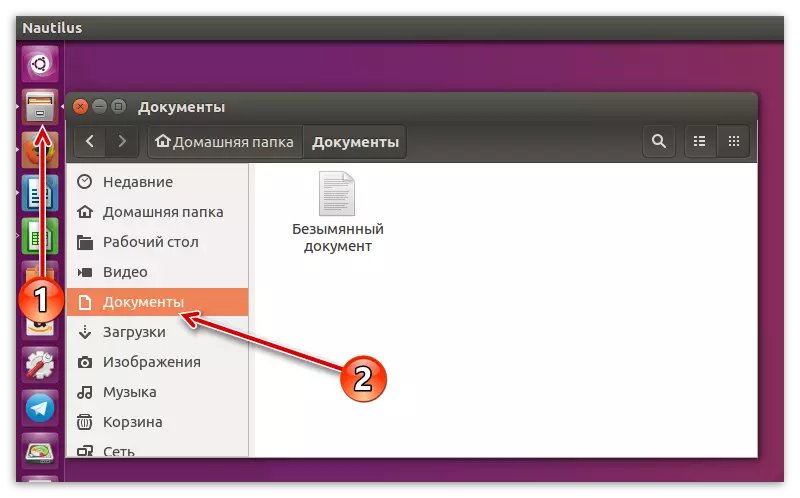
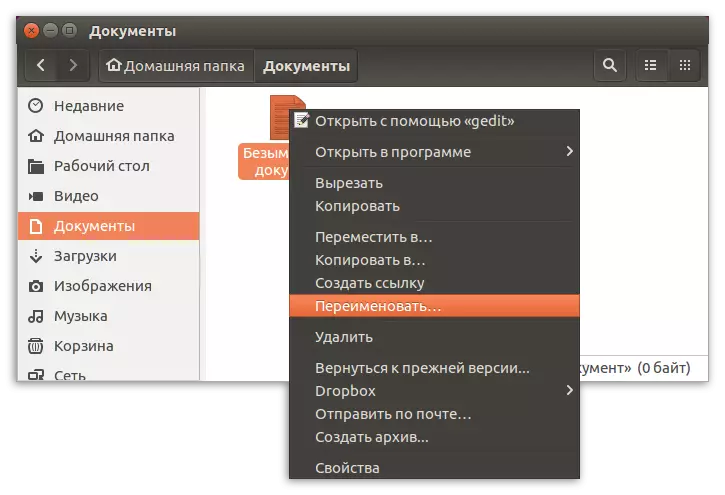
එය එතරම් සරල හා ඉක්මනින් ඔබට ලිනක්ස් හි ගොනුව නැවත නම් කළ හැකිය. විවිධ බෙදාහැරීම්වල සියලුම ගොනු කළමණාකරුවන්ගේ උපදෙස් ලබා දී ඇති නමුත් සමහර අතුරු මුහුණතල මූලද්රව්යවල හෝ ඒවායේ ප්රදර්ශනය කර ඇති නාමවල වෙනස්කම් තිබිය හැකිය, නමුත් ක්රියාවෙහි පොදු අරුත එලෙසම පවතී.
නිගමනය
එහි ප්රති result ලයට අනුව, ලිනක්ස් හි ගොනු නැවත නම් කිරීමට බොහෝ ක්රම ඇති බව අපට පැවසිය හැකිය. ඔවුන් සියල්ලන්ම එකිනෙකට වඩා බෙහෙවින් වෙනස් වන අතර විවිධ අවස්ථාවන්හිදී වැදගත් වේ. උදාහරණයක් ලෙස, ඔබට තනි ලිපිගොනු නැවත නම් කිරීමට අවශ්ය නම්, පද්ධතියේ පද්ධති කළමනාකරු හෝ එම්වී විධානය භාවිතා කිරීම වඩා හොඳය. අර්ධ හෝ බහුවිධ ලෙස නැවත නම් කිරීමේදී, පයිනිමාර් වැඩසටහන හෝ නැවත නම් කිරීමේ විධානය පරිපූර්ණයි. ඔබට ඇත්තේ එක දෙයක් පමණි - භාවිතා කරන්නේ කෙසේද යන්න තීරණය කිරීම.
